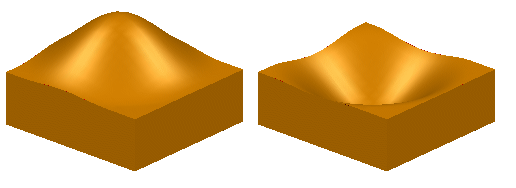Utilice este método de deformación para introducir cambios locales en una forma manteniendo su suavizado.
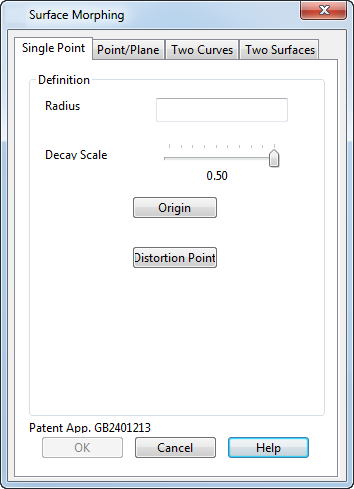
Este método de deformación utiliza dos puntos:
- Origen —Normalmente está en la superficie.
- Punto de distorsión — Puede estar en cualquier lugar del espacio.
El punto de origen se mueve al punto de distorsión.
Cuando se visualiza esta página del cuadro de diálogo, se marca un punto en los objetos para indicar dónde están los puntos de origen y distorsión. Ambos puntos están inicialmente en la misma posición,  hasta que se redefine uno de ellos.
hasta que se redefine uno de ellos.
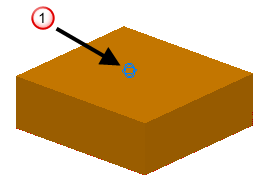
- Introduzca un Radio. Se dibujan dos esferas alrededor del punto de origen.
- La esfera exterior indica la zona circundante que se ve afectada por la deformación.
- La esfera interior refleja la Escala de disminución.
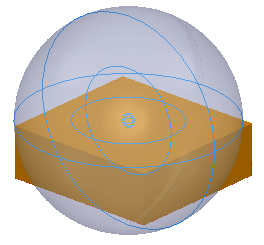
Los puntos que están dentro de la esfera se mueven en la dirección que determinan los puntos de origen y distorsión. La amplitud del movimiento depende de la distancia desde el origen y la escala de disminución. Los puntos que están en la esfera o fuera de ella se mantienen inmóviles.
En general, para evitar introducir pliegues en la superficie, el radio tiene que ser al menos el doble de largo que la distancia que hay desde el origen hasta el punto de la distorsión.
- Utilice la barra deslizante para configurar la Escala de disminución. Esta barra determina cómo de rápidamente cambia la forma cuando se aleja del punto de origen. Si se cambia el valor de la Escala de disminución, la esfera interior cambia de tamaño. El límite de esta esfera está en el lugar en el que la distorsión se reduce a la mitad. Cuanto menor es la esfera interior en comparación con la exterior, más rápido el cambio de forma.
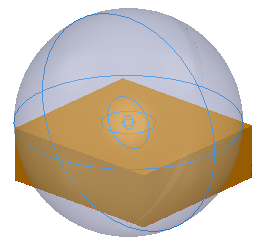
Puede configurar un valor de entre 0,005 (cambio rápido) y de 0,5 (cambio lento). La siguiente imagen refleja los cambios en la esfera a medida que se reduce el valor de disminución. La disminución determina la fracción del radio en la que la distorsión se reduce a la mitad.
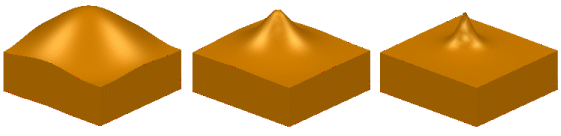
- Haga clic en el botón de Origen para abrir el cuadro de diálogo de Posición. Utilícelo para introducir un origen nuevo seleccionando un punto en la superficie o el sólido. Cuando introduce un origen nuevo, la marca se traslada a la posición nueva
 . También puede arrastrar el punto del origen para trasladarlo.
. También puede arrastrar el punto del origen para trasladarlo.
- Haga clic en el botón de Punto de distorsión para abrir el cuadro de diálogo de Posición. Utilícelo para introducir la posición nueva del punto de origen. Se visualiza un punto para indicar dónde está el punto de distorsión
 y una línea conecta el punto con el origen. También puede arrastrar el punto de distorsión para moverlo. El punto de distorsión puede estar en cualquier lado de la superficie.
y una línea conecta el punto con el origen. También puede arrastrar el punto de distorsión para moverlo. El punto de distorsión puede estar en cualquier lado de la superficie.
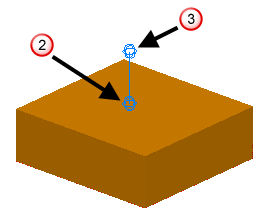
- Haga clic en el botón de Aceptar para crear la deformación.